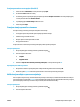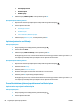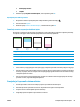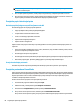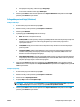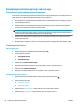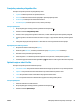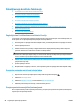HP Color LaserJet Pro MFP M176 M177 - User guide
Table Of Contents
- Predstavljanje proizvoda
- Ladice za papir
- Ispis
- Kopiraj
- Skeniraj
- Faksiranje
- Upravljanje uređajem
- Promjena vrste povezivanja uređaja (Windows)
- Upotreba aplikacija HP web usluge (samo za modele s dodirnim zaslonom)
- HP Device Toolbox (Windows)
- HP Utility za Mac OS X
- Sigurnosne značajke uređaja
- Postavke štednje
- Na upravljačkoj ploči uređaja prikazuje se poruka
spremnik je pri kraju ili spremnik j ... - Zamjena spremnika s tonerom
- Zamjena slikovnog bubnja
- Rješavanje problema
- Sustav pomoći na upravljačkoj ploči (samo modeli s dodirnim zaslonom)
- Vraćanje tvornički zadanih postavki
- Rješavanje problema s ulaganjem papira ili zaglavljivanjem
- Uklanjanje zaglavljenog papira iz izlazne ladice
- Uklanjanje papira zaglavljenog u izlaznom spremniku
- Izvadite zaglavljeni papir iz ulagača dokumenata.
- Poboljšavanje kvalitete ispisa
- Ispis iz drugog programa
- Postavite vrstu papira za zadatak ispisa
- Provjera stanja spremnika s tonerom
- Kalibriranje uređaja za poravnavanje boja
- Ispisivanje stranice za čišćenje
- Provedite dodatno rješavanje problema za kvalitetu ispisa
- Provjerite je li spremnik s tintom oštećen
- Provjerite papir i okruženje ispisa
- Provjerite postavke za EconoMode
- Prilagodba postavki boje (Windows)
- Poboljšanje kvalitete kopiranja i skeniranja
- Poboljšavanje kvalitete faksiranja
- Pogledajte ima li staklo skenera nečistoća ili mrlja
- Provjerite postavke razlučivosti slanja faksa
- Provjera postavke za svjetlinu/zatamnjenost
- Provjerite postavku ispravljanja pogrešaka
- Provjerite postavku Fit-to-Page (Prilagodi veličini stranice)
- Očistite valjke za podizanje i mehanizam za razdvajanje na uređaju za ulaganje dokumenata
- Slanje na drugi faks uređaj
- Provjerite faks uređaj pošiljatelja
- Rješavanje problema s kabelskom mrežom
- Loša fizička veza
- Računalo za uređaj koristi neispravnu IP adresu
- Računalo ne ostvaruje komunikaciju s uređajem
- Uređaj koristi neispravne postavke veze i obostranog ispisa za mrežu
- Novi softverski programi mogu uzrokovati probleme s kompatibilnosti.
- Vaše računalo ili radna stanica možda nisu ispravno postavljeni
- Uređaj je onemogućen ili su neispravne druge postavke mreže.
- Rješavanje problema s bežičnom mrežom
- Provjera bežične veze
- Uređaj ne ispisuje nakon dovršetka bežične konfiguracije
- Uređaj ne ispisuje, a na računalu je instaliran vatrozid treće strane
- Bežična veza ne radi nakon premještanja bežičnog usmjerivača ili uređaja
- Na bežični uređaj se ne može priključiti više računala
- Bežični uređaj izgubi vezu kad se priključi na VPN
- Mreža se ne prikazuje na popisu bežičnih mreža
- Bežična mreža ne radi
- Provođenje dijagnostičkog testa bežične mreže
- Smanjivanje interferencije na bežičnoj mreži
- Rješavanje problema s faksom
- Dijelovi, potrošni materijal i dodatna oprema
- Kazalo

● Ako ispisujete fotografije, odaberite opciju Fotografija.
● Za sve ostale zadatke koristite opciju Uobičajeno.
5. Pritisnite gumb OK kako biste zatvorili dijaloški okvir Svojstva dokumenta. U dijaloškom okviru Ispis
pritisnite gumb U redu za ispis zadatka.
Prilagodba postavki boje (Windows)
Promjena teme boja
1. U softverskom programu odaberite opciju Ispis.
2. Odaberite uređaj, a zatim pritisnite gumb Svojstva ili Preference.
3. Pritisnite gumb Dodatno.
4. S padajućeg popisa Teme u boji odaberite temu boja.
●
Ništa: Ne koristi se niti jedna tema boja.
● Zadano/sRGB: Ova tema postavlja uređaj na ispis RGB podataka onako kako ih prikazuje uređaj. Kad
koristite ovu temu za ispravno renderiranje prilagodite boju u softverskom programu ili u
operacijskom sustavu.
●
Jarko/sRGB: Uređaj povećava zasićenost srednjih tonova boje. Koristite ovu temu kad ispisujete
poslovne grafike.
●
Fotografija (sRGB): Uređaj tumači RGB boju kao da je ispisana kao fotografija putem digitalnog
minilaba. Uređaj dublje, zasićenije boje renderira drukčije nego u zadanom (sRBG) načinu rada.
Koristite ovu temu kad ispisujete fotografije.
●
Photo (Adobe RGB 1998) (Fotografija (Adobe RGB 1998): Koristite ovu temu kad ispisujete digitalne
fotografije koje koriste prostor boje AdobeRGB umjesto standarda sRGB. Kad koristite ovu postavku,
isključite upravljanje bojom u softverskom programu.
5. Pritisnite gumb U redu kako biste zatvorili dijaloški okvir Napredne opcije, a zatim pritisnite gumb U
redu kako biste zatvorili dijaloški okvir Svojstva dokumenta. U dijaloškom okviru Ispis pritisnite gumb U
redu za ispis zadatka.
Promjena opcija boje
1. U softverskom programu odaberite opciju Ispis.
2. Odaberite uređaj, a zatim pritisnite gumb
Svojstva ili Preferenc
e.
3. Priti
snite karticu Kopiranje/Kvaliteta.
4. U odjeljku Boja odaberite Crno-bijelo ili Boja.
NAPOMENA: Ako ste odabrali opciju Crno-bijelo, postavka Ispisivanje u sivim tonovima u dijaloškom
okviru Napredne opcije automatski se mijenja u opciju Samo crni spremnik s tintom.
5. Pritisnite gumb OK kako biste zatvorili dijaloški okvir Svojstva dokumenta. U dijaloškom okviru Ispis
pritisnite gumb U redu za ispis zadatka.
HRWW Poboljšavanje kvalitete ispisa 85